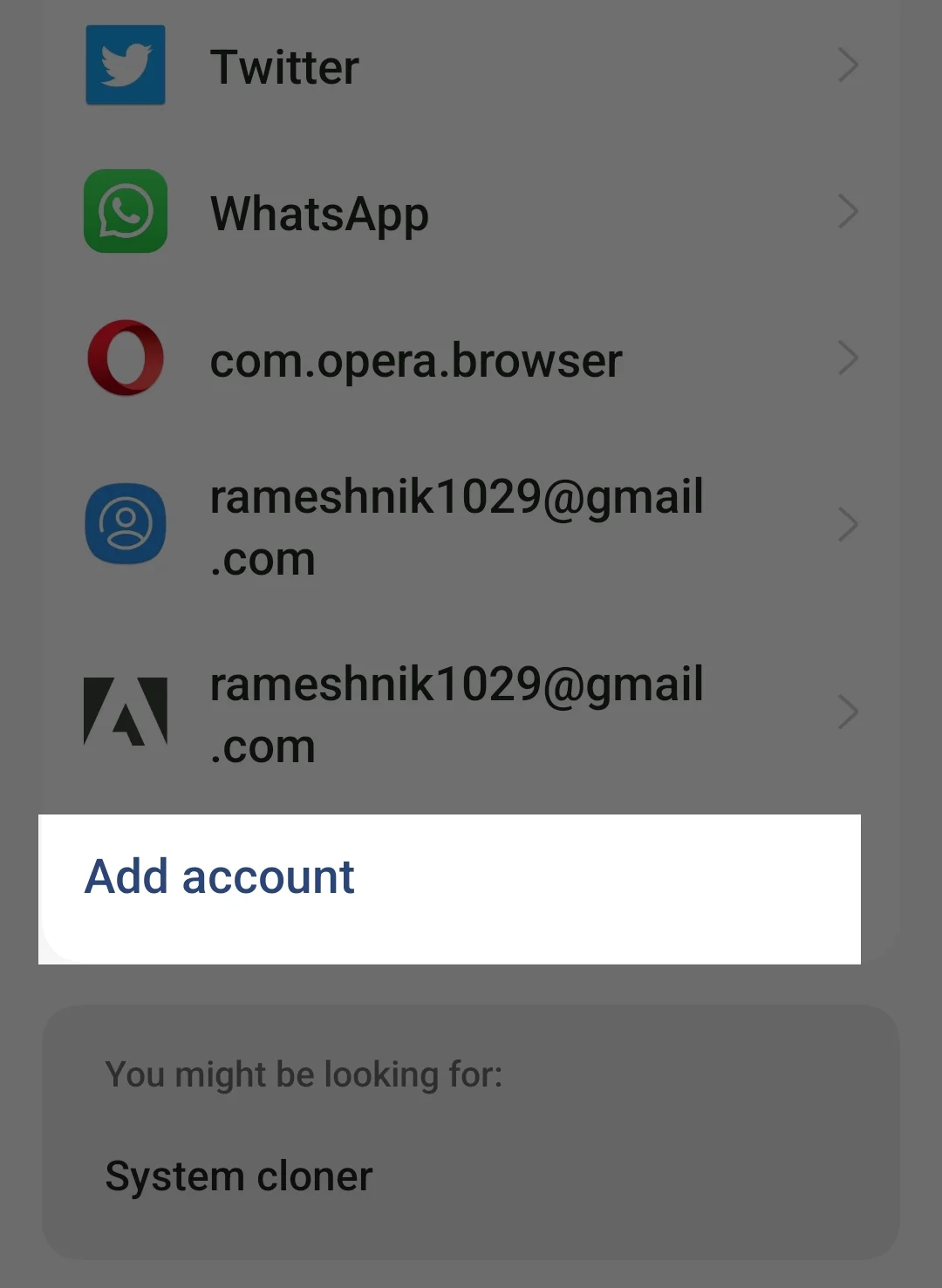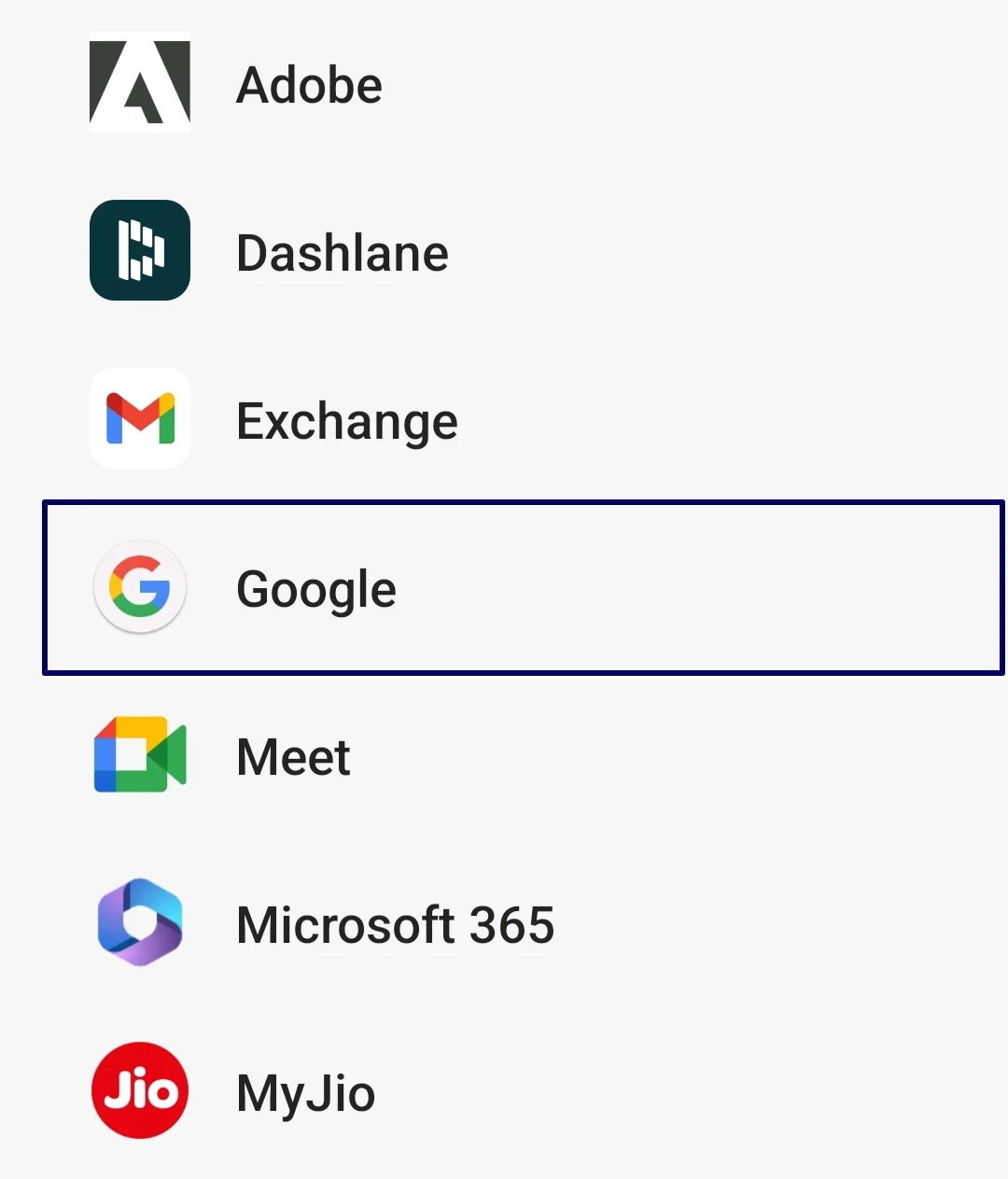YouTube 뮤직이 작동하지 않습니까? 문제를 해결하는 10가지 방법[2023]
게시 됨: 2023-07-11Youtube Music은 Google의 전용 음악 스트리밍 서비스입니다. Youtube Premium 구독과 연결되어 있습니다. Youtube Music 앱을 사용하는 경우 실망스러운 문제가 발생할 수 있습니다. 앱이 예기치 않게 충돌하거나 노래가 재생되지 않거나 로드하는 데 시간이 오래 걸릴 수 있습니다. 이러한 문제는 음악 감상을 방해할 수 있습니다.
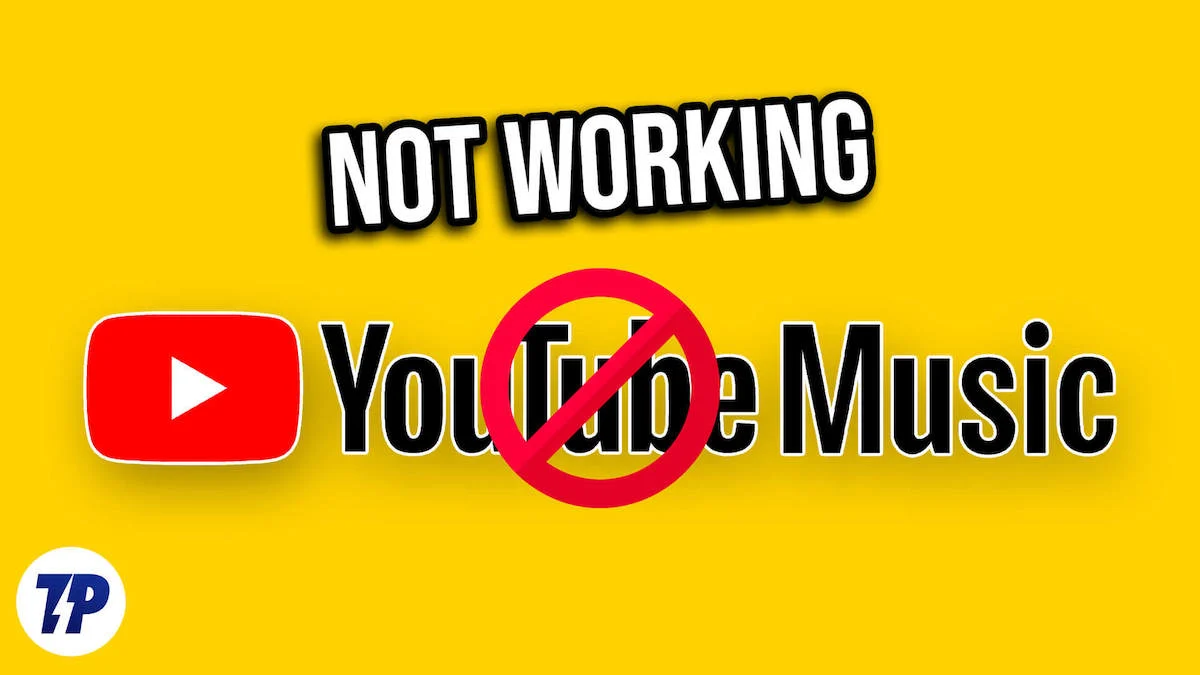
이 포괄적인 가이드에서는 YouTube Music 앱에서 사용자가 직면하는 가장 일반적인 문제를 다루고 좋아하는 트랙을 즉시 다시 즐길 수 있도록 단계별 솔루션을 제공합니다. 이 가이드는 음악을 가끔씩만 듣든 열광적인 음악 팬이든 상관없이 스마트폰의 YouTube Music 앱 관련 문제를 해결하는 데 도움이 되는 가이드입니다. 솔루션에 대해 자세히 살펴보겠습니다.
목차
YouTube 음악이 작동하지 않는 문제를 해결하는 방법
인터넷 연결 확인
YouTube Music은 음악을 스트리밍하고 듣기 위해 활성 인터넷 연결이 필요한 음악 스트리밍 서비스입니다. 인터넷 연결 상태가 좋지 않거나 불안정하면 YouTube Music 앱에서 노래 재생이 중지될 수 있습니다. 이를 해결하려면 스마트폰의 인터넷 속도를 높이고 음악 스트리밍을 낮은 품질로 설정하세요.
여행 중이거나 인터넷이 없는 장소를 방문하는 경우 오프라인에서 노래를 다운로드할 수 있습니다. YouTube Music은 무료로 사용할 수 있지만 노래를 오프라인으로 다운로드하고 백그라운드에서 음악을 재생하려면 YouTube Premium 구독이 필요합니다. 프리미엄 구독을 받는 방법과 노래를 다운로드하여 오프라인에서 듣는 방법은 다음과 같습니다.
- 모바일 데이터 끄기 : 모바일 데이터가 켜져 있고 Wi-Fi 네트워크에 연결을 시도했지만 여전히 인터넷에 액세스할 수 없는 경우 모바일 데이터를 끄고 문제가 해결되는지 확인하십시오.
- 비행기 모드 끄기 : 비행기 모드를 켜면 모든 네트워크 연결이 재설정됩니다. 이렇게 하면 모바일 인터넷 연결 문제를 해결하는 데 도움이 됩니다. 에어플레인 모드를 켜려면 스마트폰의 제어판으로 이동하여 에어플레인 모드 스위치를 찾아서 탭하고 끕니다. 기기에서 신호를 받을 때까지 잠시 기다린 후 모바일 데이터를 켜고 문제가 해결되었는지 확인하세요.
- 시간 및 날짜 설정 확인 : 휴대전화의 날짜 및 시간 설정이 자동으로 설정되어 있는지 확인하세요. 수동으로 설정하면 문제가 발생할 수 있습니다.
- 전화기에서 네트워크 설정 재설정 : 위의 해결 방법 중 어느 것도 작동하지 않으면 전화기의 네트워크 설정을 재설정해 보십시오.
- YouTube Music의 네트워크 권한 확인 : YouTube Music에 필요한 인터넷 액세스 권한이 있는지 확인하세요. Android를 사용 중인 경우 앱을 길게 누르고 앱 정보, 데이터 사용량을 클릭하고 모바일 데이터 및 Wi-Fi 사용을 활성화합니다.
- 스마트폰 다시 시작 : 마지막으로 스마트폰을 다시 시작합니다. 기존 방법을 사용하여 스마트폰을 재부팅하고 문제가 계속 발생하는지 확인하십시오.
YouTube 서버 확인
스마트폰에서 YouTube 뮤직 앱이 작동하지 않는 또 다른 가능성은 YouTube 뮤직 서버 중단 문제입니다. 서버가 다운되면 앱이 계속 로드되어 사용할 수 없게 되거나 재생하려는 노래가 로드되지 않습니다.
Google 자체 대시보드를 사용하여 서버 상태를 확인하거나 타사 도구를 사용하여 YouTube Music 앱의 서버 상태를 확인할 수 있습니다. 서버 중단이 확인되면 사용자 측에서 문제를 해결하기 위해 할 수 있는 일이 없습니다. Google에서 문제를 해결하고 서비스가 정상으로 돌아올 때까지 잠시 기다립니다.
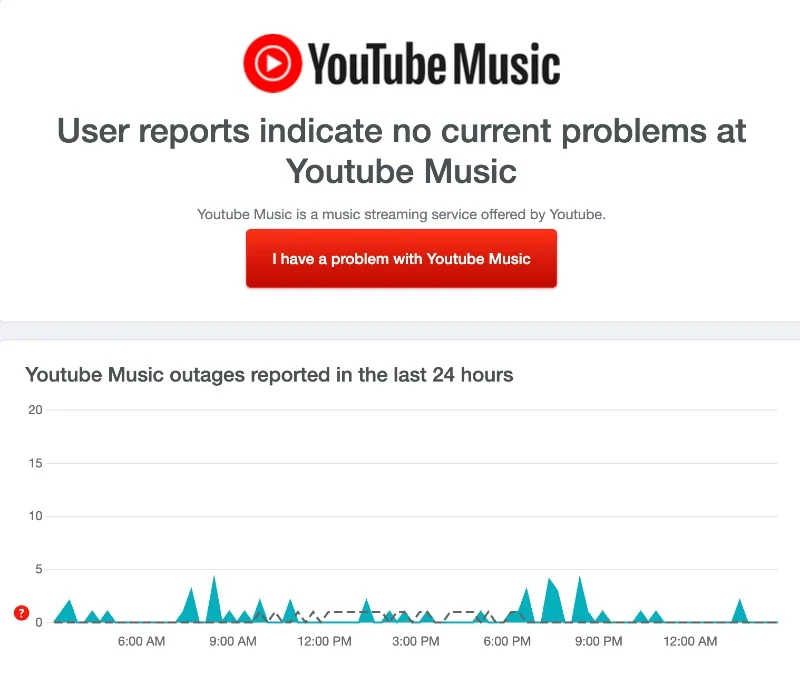
- 스마트폰이나 PC에서 즐겨찾는 브라우저를 엽니다.
- URL https://downdetector.com/status/youtube-music/을 입력하고 Enter를 클릭합니다.
- Youtube Music 서버 상태 페이지로 리디렉션되어 Youtube Music의 서버 상태를 확인할 수 있습니다.
- 문제가 있는 경우 페이지에 "YouTube Music의 문제를 나타내는 사용자 보고서"가 표시됩니다.
오디오 전용 음악으로 이동
YouTube Premium 구독이 있는 경우 재생 중에 노래의 비디오 형식과 오디오 형식 간에 전환할 수 있습니다. 오디오 형식에 비해 노래의 비디오 형식은 더 많은 데이터를 소비하며 로드 및 재생 시간이 더 오래 걸릴 수 있습니다. 이 문제를 해결하려면 노래의 비디오 재생을 비활성화하면 됩니다. 설정에서 오디오 형식으로만 전환하고 비디오 재생을 완전히 비활성화할 수 있습니다.
- 스마트폰에서 YouTube 뮤직 앱을 엽니다. 현재 노래를 재생 중이고 오디오 전용 재생으로 전환하려는 경우 오디오 탭을 탭하여 오디오 전용 재생으로 전환합니다.
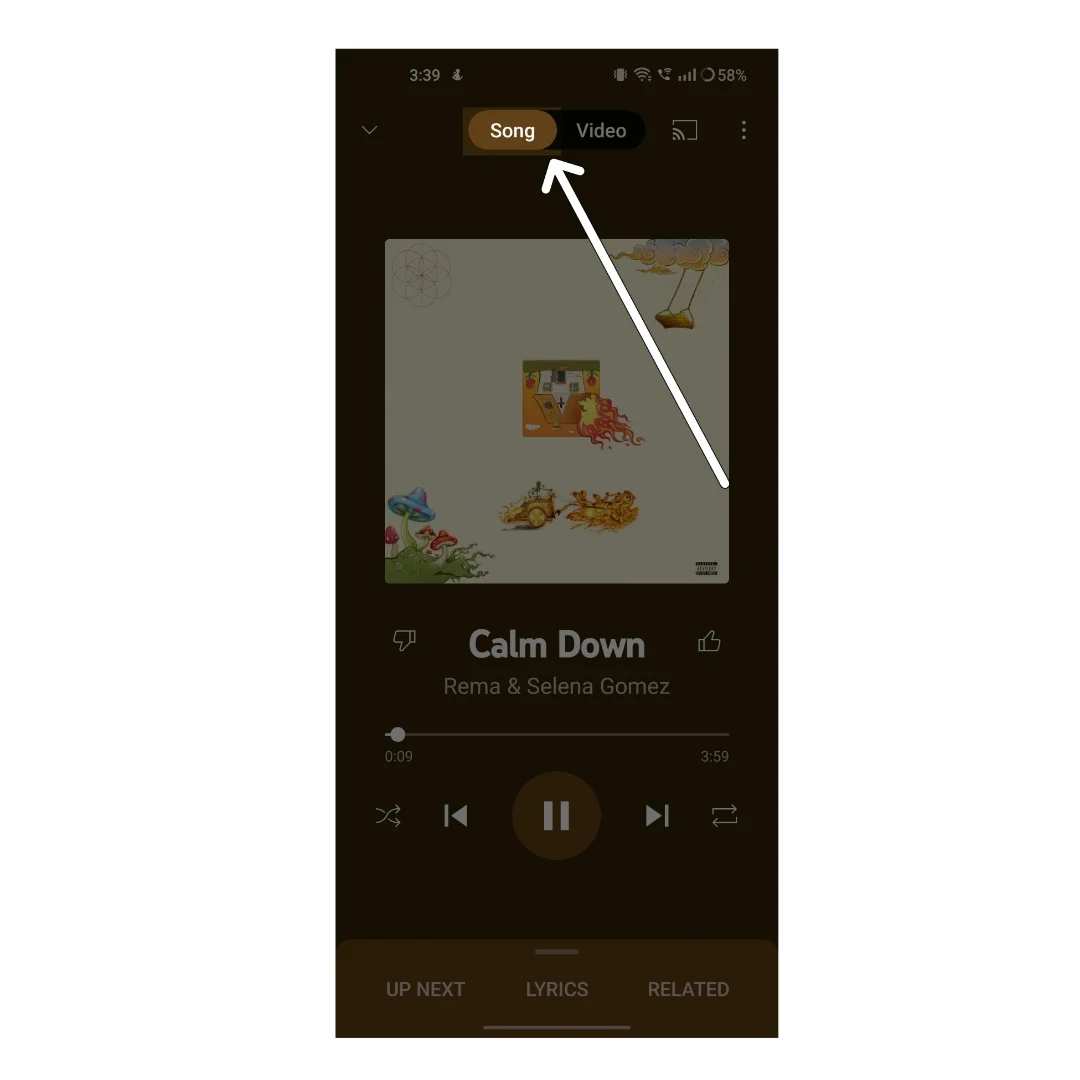
- 뮤직 비디오 재생을 원하지 않는 경우 화면 오른쪽 상단의 프로필 사진을 탭하여 설정으로 이동할 수 있습니다.

- 이제 옵션 목록에서 설정을 누릅니다.

- 이제 데이터 저장을 클릭하십시오.

- 이제 "뮤직 비디오 재생 안 함" 옵션을 켭니다.
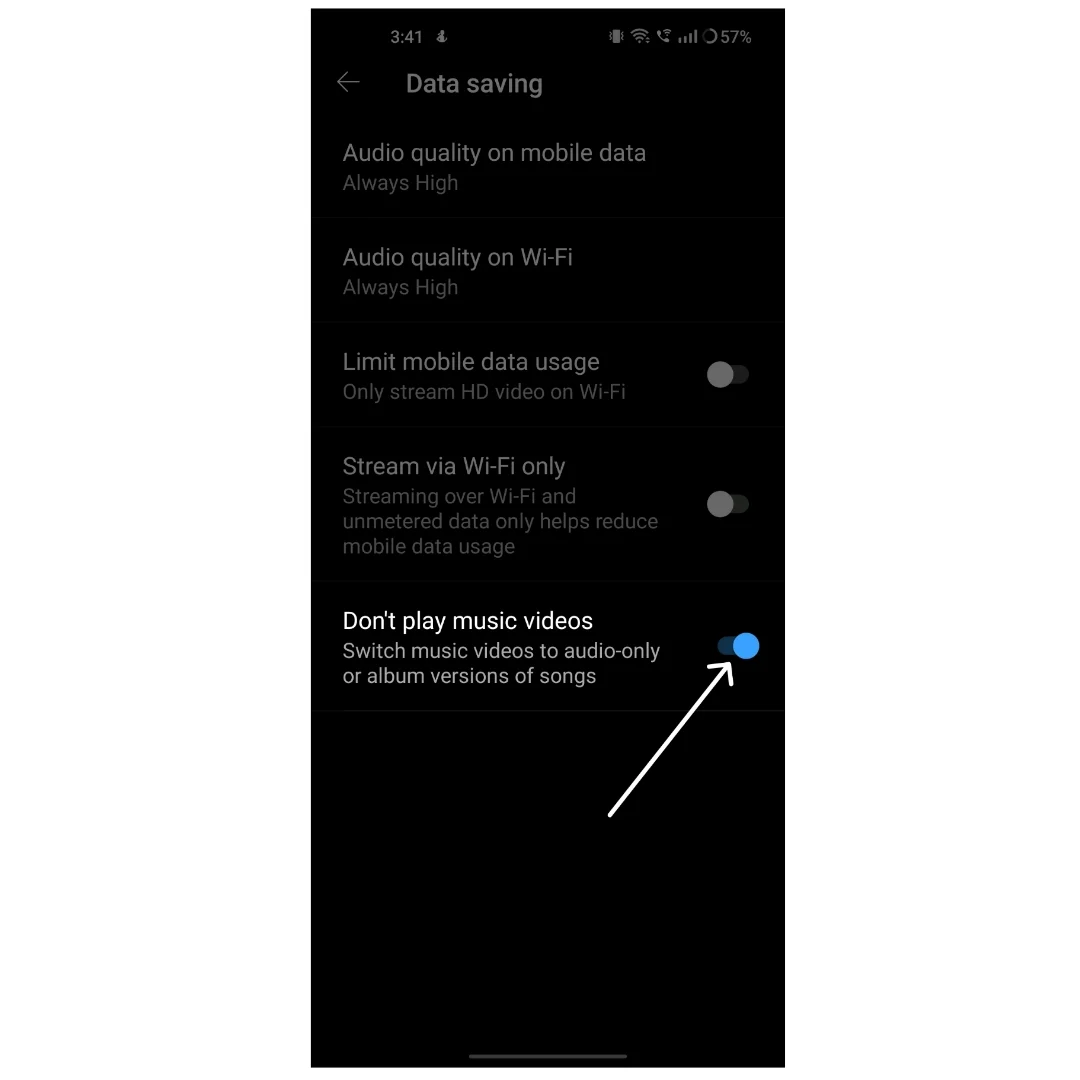
블루투스 끄기
노래를 재생하는 동안 블루투스 장치에 연결되어 있지 않은지 확인하세요. 블루투스 기기에 연결되어 있는 경우 YouTube Music은 연결된 블루투스 기기에서 계속 노래를 재생합니다. 이 문제를 해결하려면 Bluetooth 장치를 전환하거나 Bluetooth를 완전히 꺼서 장치에서 음악을 재생할 수 있습니다.
- 스마트폰을 열고 상단에서 제어판까지 아래로 스크롤합니다. 이제 Bluetooth 토글 스위치를 찾아 끕니다.
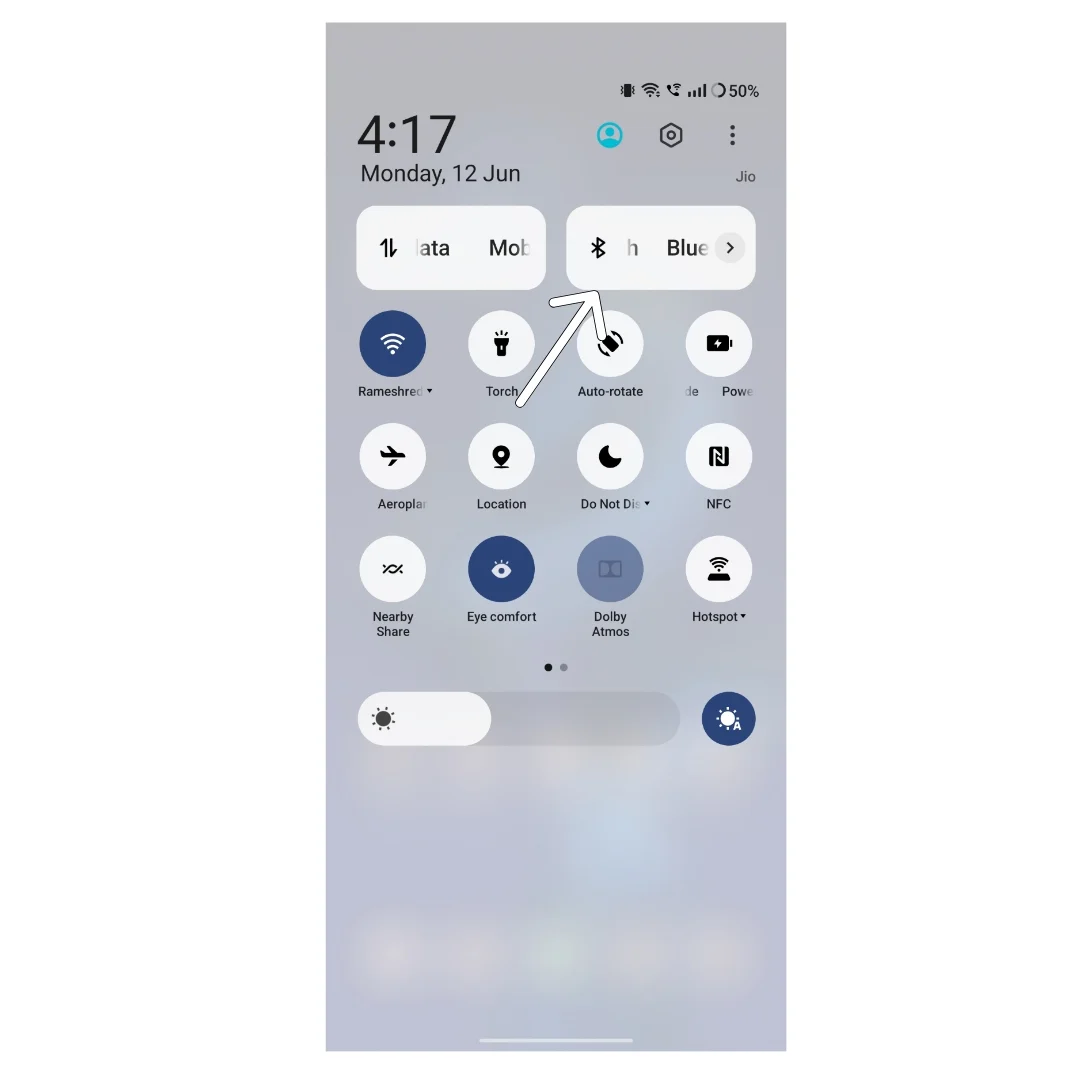
- 또는 스마트폰의 설정으로 이동할 수도 있습니다.
- 이제 Bluetooth 탭을 클릭하십시오.
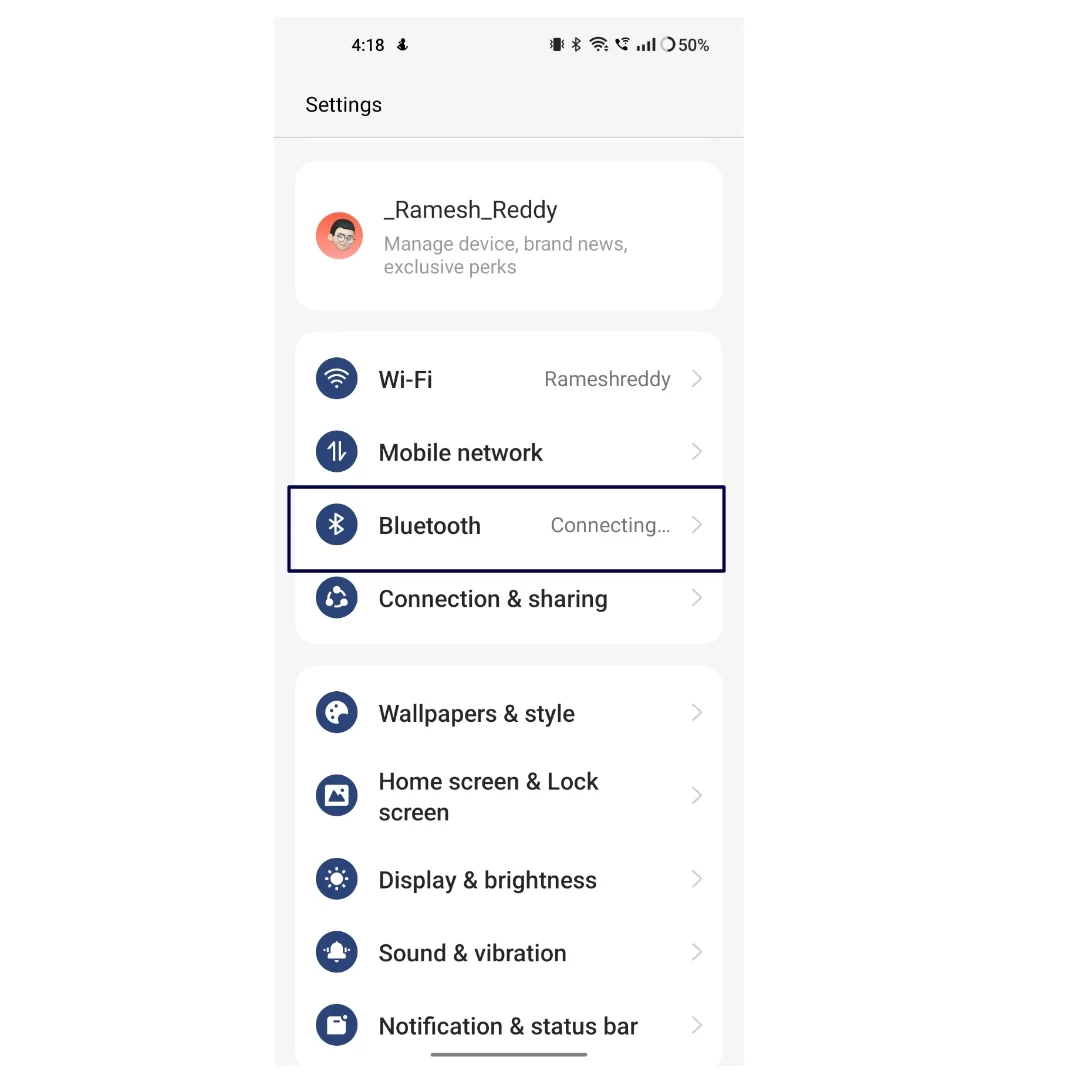
- 블루투스 옵션을 전환합니다.
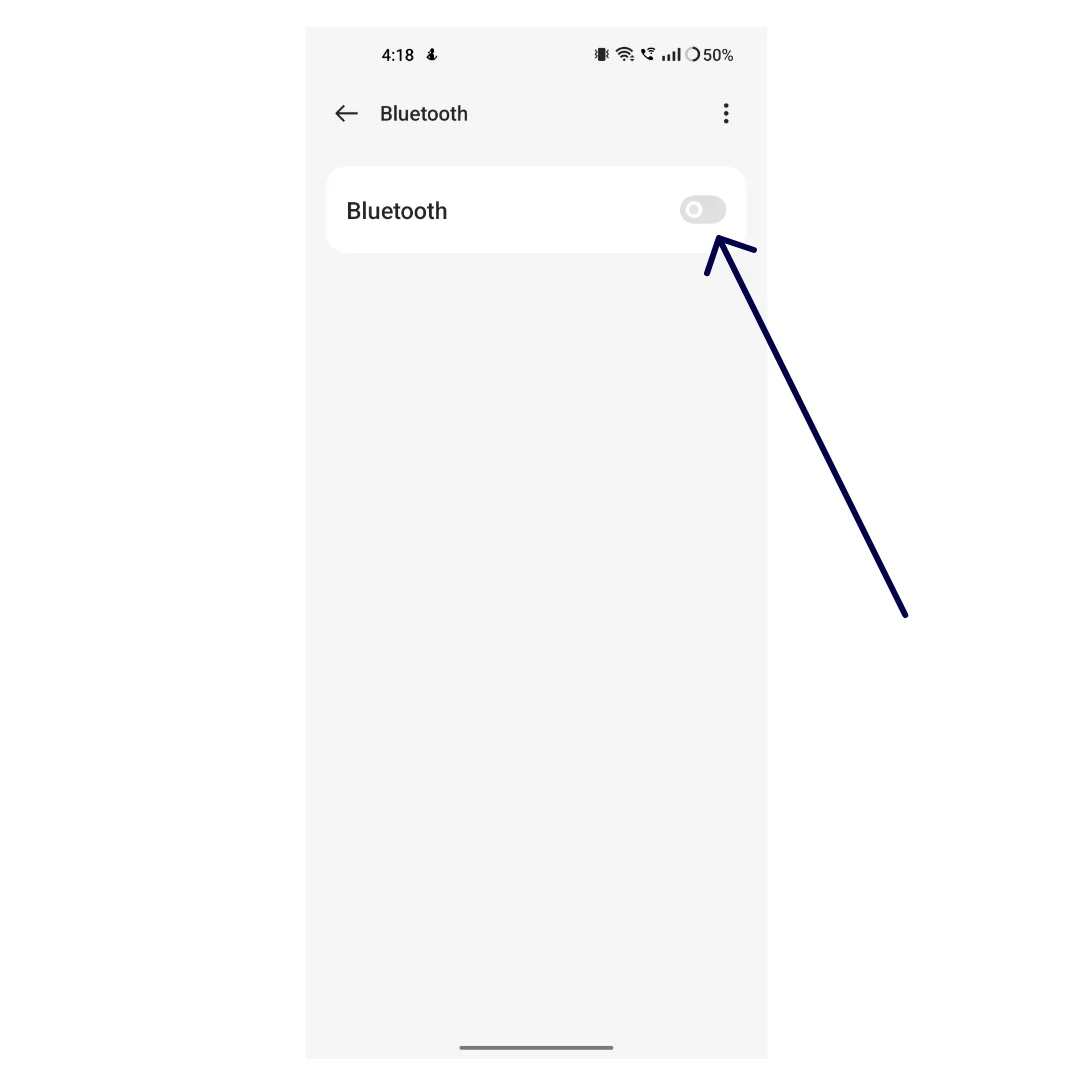
WiFi를 통해서만 스트리밍 끄기
스트리밍 YouTube Music 앱의 고품질 오디오 또는 동영상 음악은 상당한 양의 데이터를 소비할 수 있습니다. 이를 방지하기 위해 YouTube Music은 Wi-Fi 네트워크에 연결된 경우에만 음악을 스트리밍하고 재생할 수 있는 "Wifi 전용" 모드를 제공합니다. 모바일 데이터로 노래를 스트리밍하는 경우 "Wifi 전용" 모드가 꺼져 있는지 확인하십시오.
- 스마트폰에서 Youtube Music 앱을 엽니다.
- 화면 상단 모서리에 있는 프로필 사진을 클릭합니다.

- 이제 설정을 누릅니다

- 데이터 저장 옵션을 찾아서 누릅니다.

- 이제 Wi-Fi를 통해서만 스트리밍이라는 설정을 끕니다.
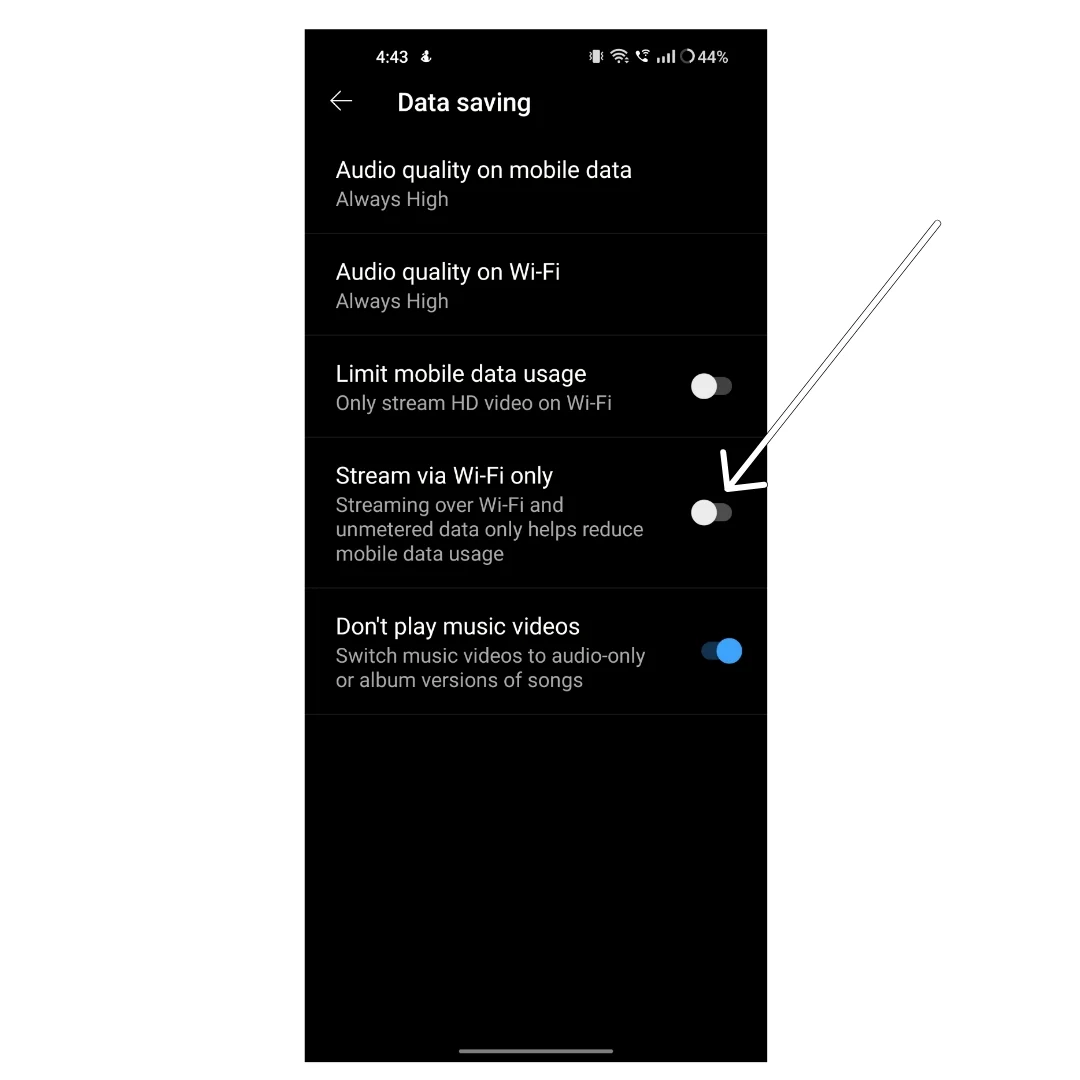
Google 계정에서 로그아웃하고 다시 로그인
YouTube Music에서 음악을 스트리밍하려면 Google 계정이 필요합니다. Google 계정에 문제가 있는 경우 YouTube Music 앱에 영향을 미치고 작동하지 않는 등의 오류가 발생할 수 있습니다. 이 문제를 해결하려면 스마트폰에서 Google 계정을 제거하고 다시 로그인하면 됩니다.
- 스마트폰에서 설정 앱을 엽니다.

- "사용자 및 계정"이라고 표시된 설정을 찾으십시오. 스마트폰 모델 및 버전에 따라 다를 수 있습니다.
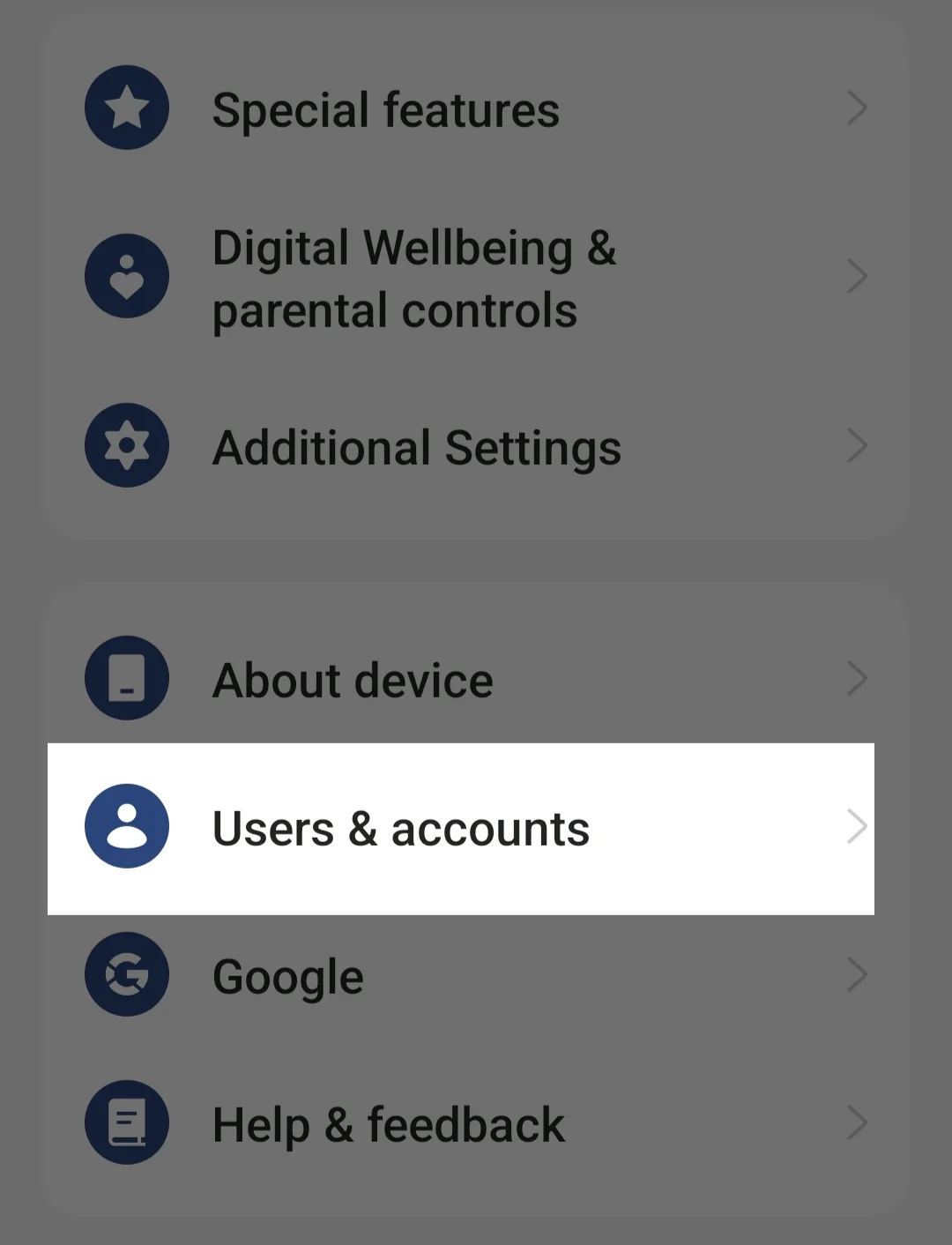
- Google을 탭하고 Google Play 스토어 앱에서 주로 사용하는 Google 계정을 선택합니다.
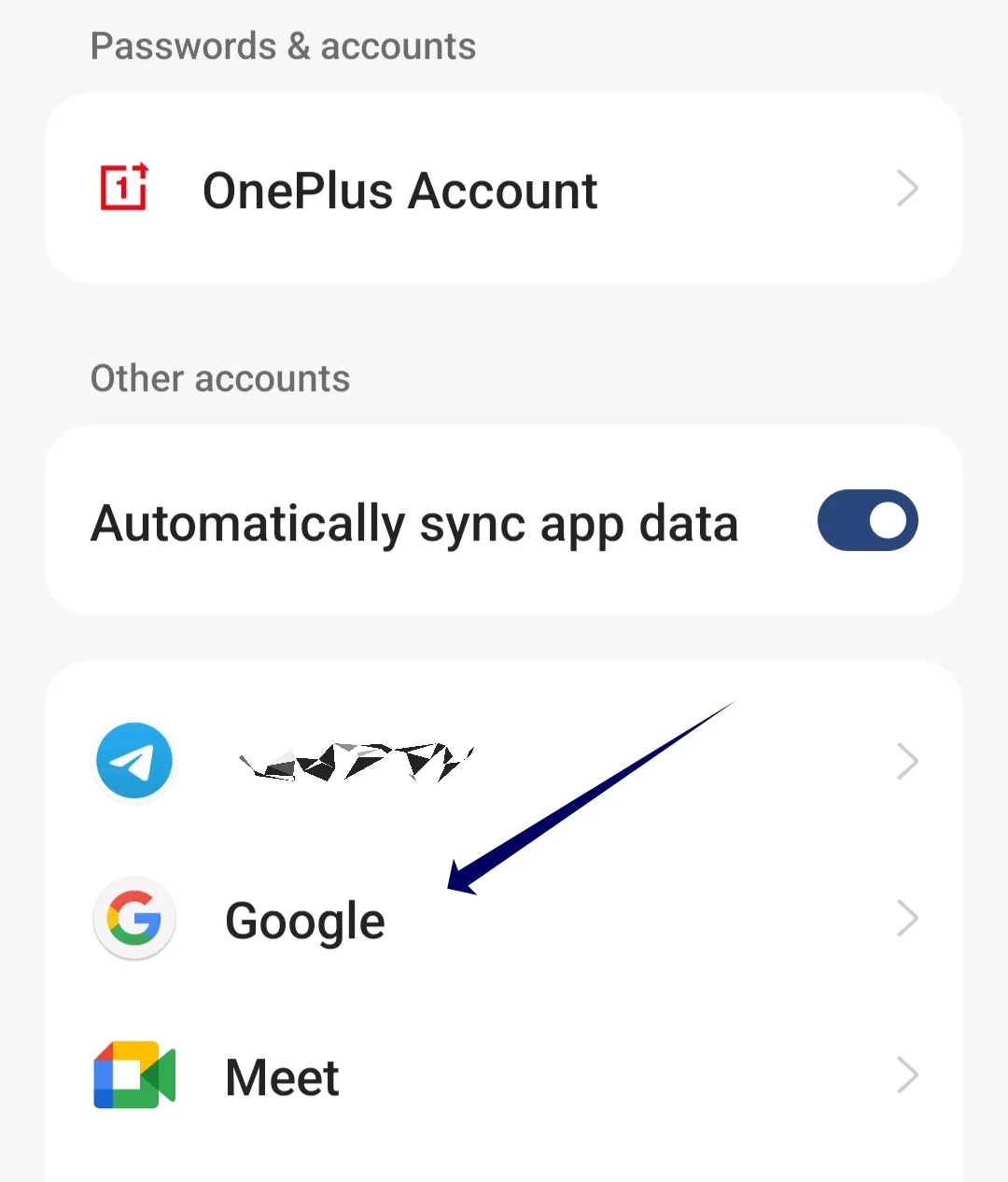
- 이제 화면 오른쪽 상단의 점 3개 메뉴를 클릭하고 계정 삭제를 클릭합니다. 이제 귀하의 계정이 스마트폰에서 제거됩니다.
- 계정 페이지로 돌아가서 계정 추가를 클릭하고 Google을 선택합니다.
- 이제 이메일 주소와 비밀번호를 입력하세요. 패스키를 사용하면 다른 기기로 인증할 수 있습니다.
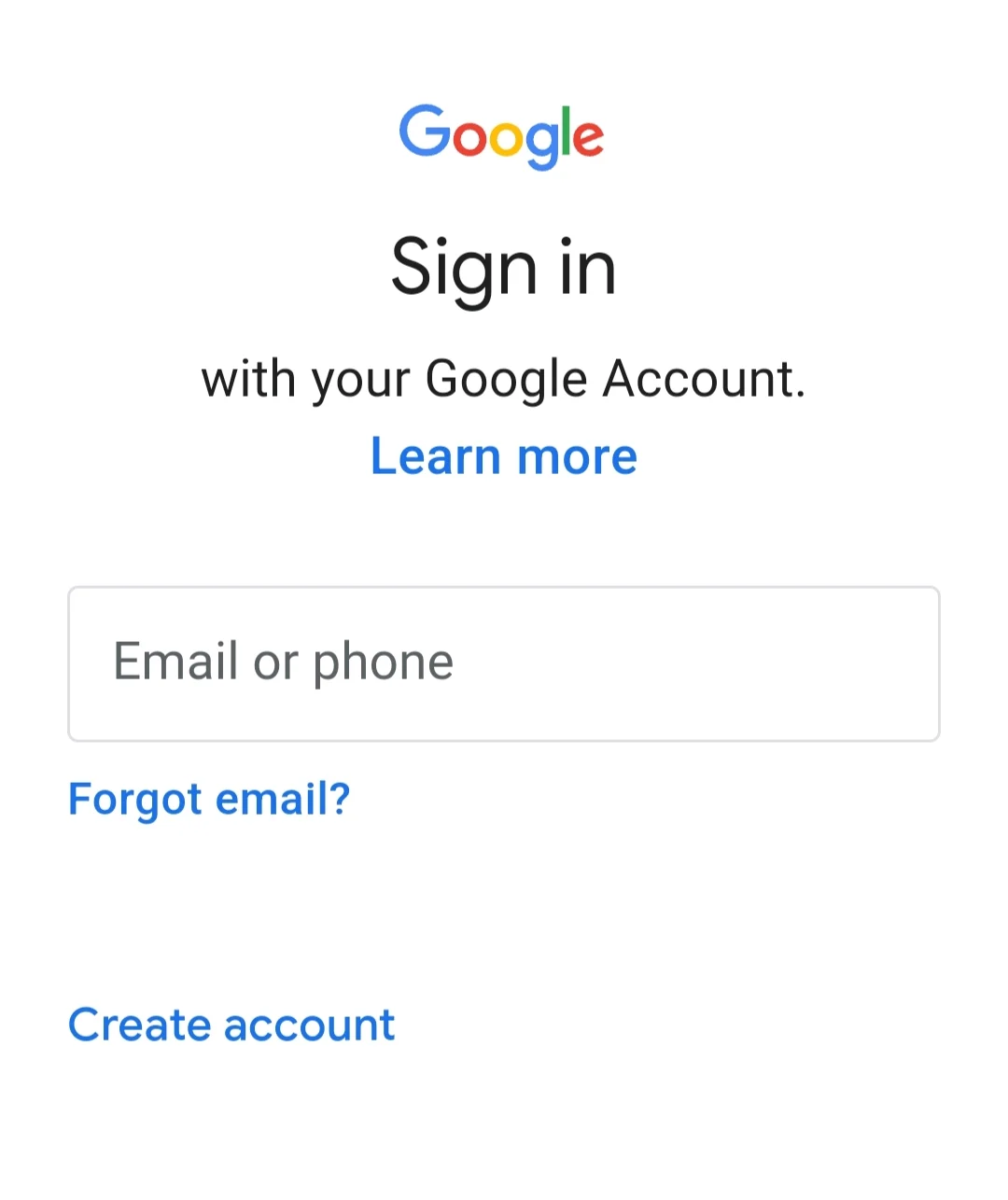
- 계정이 추가되면 스마트폰에서 Youtube Music 앱을 열면 문제가 해결됩니다.
데이터 및 백그라운드 데이터 사용 허용
내가 말했듯이 Youtube Music은 앱을 오프라인으로 스트리밍하지 않는 한 노래를 연결하고 재생하려면 데이터가 필요합니다. 앱의 백그라운드 데이터 사용이 비활성화된 경우 Youtube 앱은 백그라운드에서 노래를 재생하는 동안 데이터에 액세스할 수 없습니다. 이 문제를 해결하기 위해 앱의 백그라운드 데이터 사용을 활성화할 수 있습니다.

- 최신 Android 버전을 사용 중인 경우 스마트폰에서 Youtube Music 앱을 찾아 메뉴가 나타날 때까지 앱을 길게 누른 다음 정보 버튼(i)을 클릭합니다.

- 이 옵션이 없으면 Android 스마트폰에서 설정 앱을 엽니다.

- 아래로 스크롤하여 앱 또는 애플리케이션을 클릭합니다. 스마트폰 모델 및 Android 버전에 따라 다를 수 있습니다. 못찾으시면 상단 검색창을 이용해주세요.

- 이제 앱 목록에서 Youtube Music 앱을 찾아 누릅니다.

- 모바일 데이터 비활성화 및 Wi-Fi 비활성화 옵션을 끄고 백그라운드 데이터 사용 옵션을 활성화합니다.
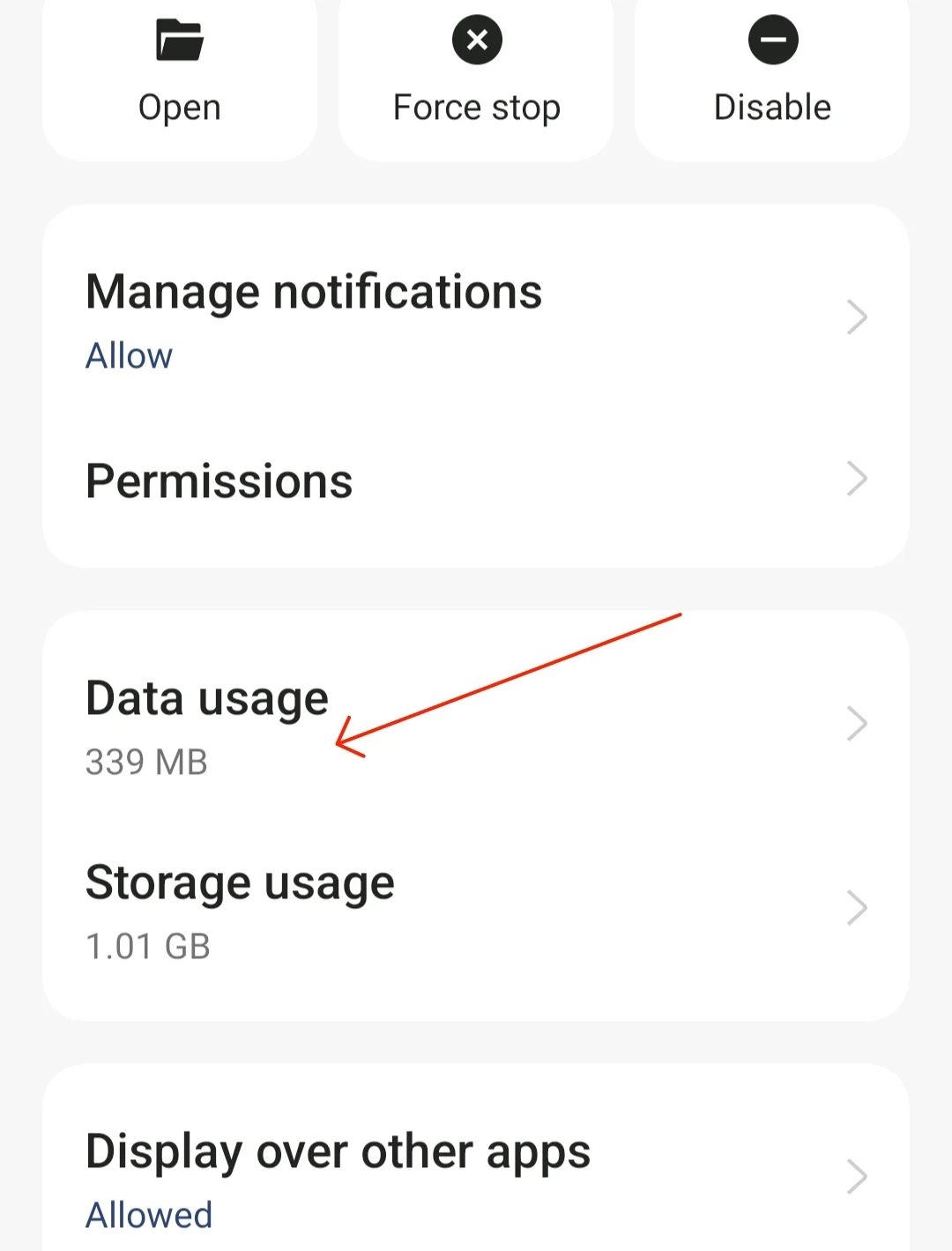
- 이제 모바일 데이터 비활성화 및 Wi-Fi 비활성화 옵션을 끄고 백그라운드 데이터 사용 옵션을 켭니다.
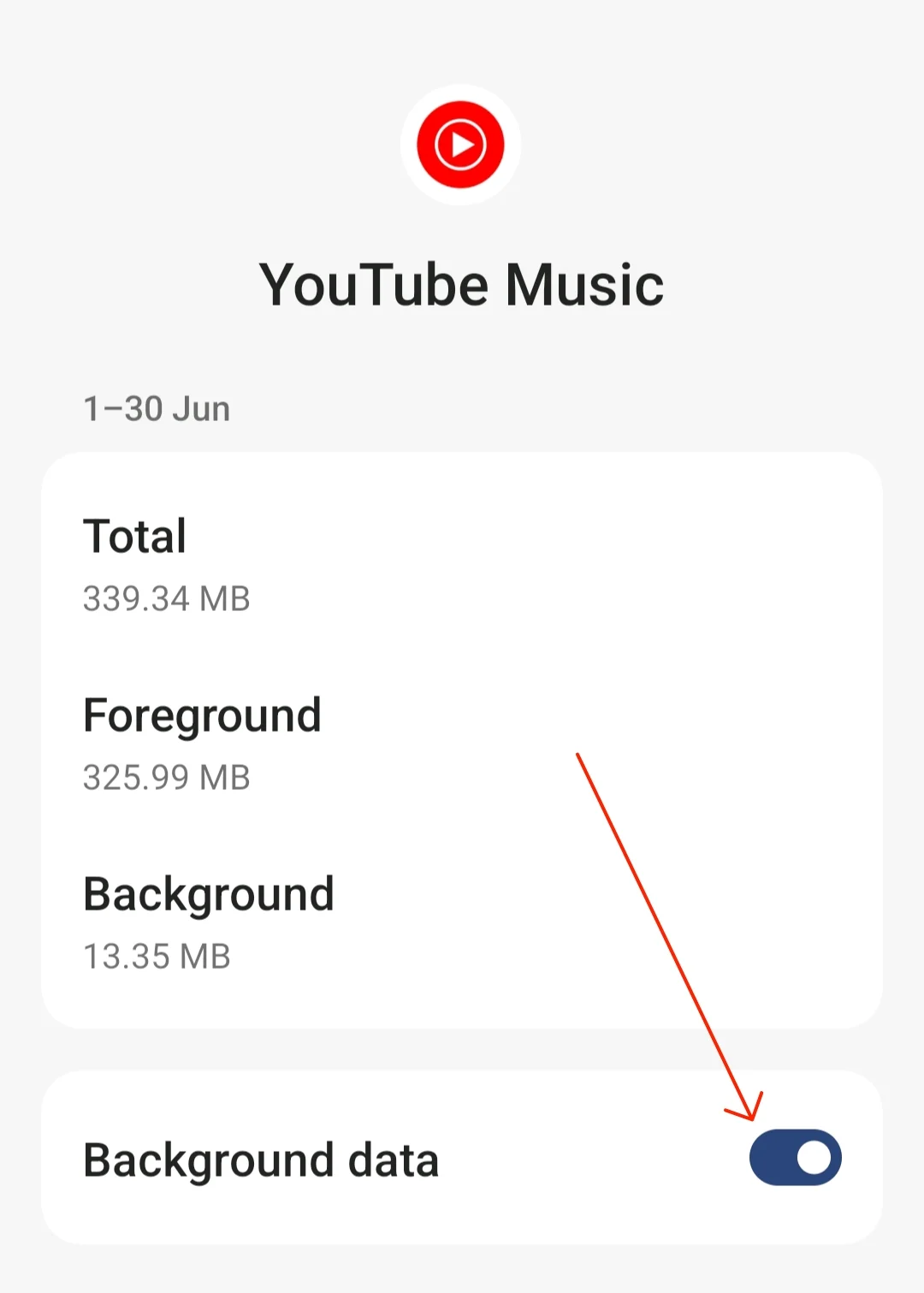
iPhone에서 백그라운드 데이터 사용을 허용하는 방법
- 설정으로 바로 가기'.
- '네트워크 및 인터넷'을 탭합니다.
- '데이터 세이버'를 선택합니다.
- 앱이 백그라운드 데이터를 사용하도록 허용하려면 '데이터 세이버 사용' 옵션을 선택 취소합니다. 개별 앱의 백그라운드 데이터를 사용하려면 '모바일 네트워크' 및 '앱 데이터 사용량'으로 돌아가서 관리하려는 앱을 선택한 다음 '백그라운드 데이터'를 켭니다.
YouTube Music 앱 강제 종료
강제 종료는 앱 문제를 해결하는 가장 쉽고 효과적인 방법 중 하나입니다. 앱에 문제가 있는 경우 현재 실행 중인 앱의 프로세스가 문제의 원인일 수 있습니다. 이 문제를 해결하려면 앱을 강제 종료하고 문제가 해결되는지 확인하면 됩니다. 스마트폰의 YouTube 뮤직 앱에 문제가 있는 경우에도 동일한 방법을 사용할 수 있습니다.
- 최신 Android 버전을 사용 중인 경우 스마트폰에서 YouTube Music 앱을 찾아 메뉴가 나타날 때까지 앱을 길게 누른 다음 정보(i) 버튼을 클릭합니다.

- 유사한 방식으로 Android 스마트폰에서 설정을 엽니다.

- 아래로 스크롤하여 앱 또는 애플리케이션을 클릭합니다.

- Youtube Music 앱을 찾아서 누릅니다.

- 이제 "앱 정보" 섹션에서 "강제 종료" 옵션을 클릭하고 옵션을 확인합니다.
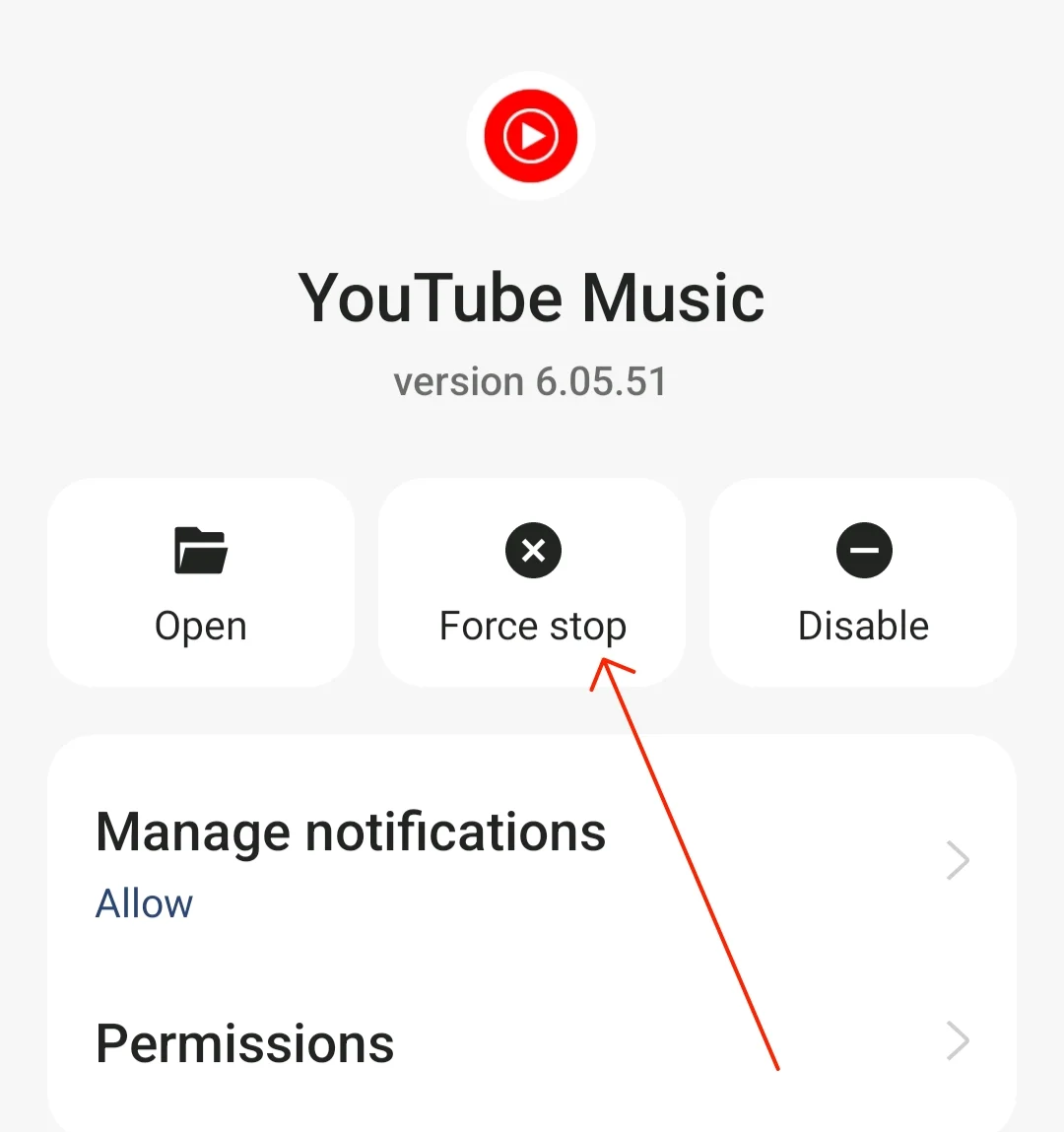
iPhone에서 앱을 강제 종료하는 방법
- 아이폰을 여세요
- 홈 버튼을 두 번 클릭하거나(홈 버튼이 있는 iPhone의 경우) 홈 화면 하단에서 위로 스와이프하여(다른 iPhone 모델의 경우) 앱 전환기를 엽니다.
- 그런 다음 왼쪽이나 오른쪽으로 스와이프하여 종료하려는 앱을 찾습니다.
- 최근에 연 앱 중에서 YouTube Music을 찾아 위로 스와이프하여 닫습니다.
YouTube 캐시 지우기
캐시는 성능을 개선하고 업로드 프로세스 속도를 높이기 위해 애플리케이션에서 저장하는 임시 데이터입니다. 시간이 지남에 따라 캐시 데이터가 누적되어 오래되거나 손상되어 앱이 충돌하거나 오작동할 수 있습니다. 이 문제를 해결하려면 스마트폰에서 YouTube Music 캐시를 지우면 됩니다. 캐시를 지워도 YouTube Music 앱의 환경설정이나 오프라인 다운로드는 삭제되지 않습니다.
- 스마트폰에서 설정을 엽니다.

- 이제 "앱" 또는 "응용 프로그램" 옵션을 찾으십시오. 스마트폰 기종 및 버전에 따라 변경될 수 있습니다.

- 이제 앱 목록에서 YouTube Music 앱을 찾습니다. 상단의 검색창을 사용하여 앱을 찾을 수 있습니다.

- Youtube Music 앱의 정보 섹션에서 "스토리지 사용량" 옵션을 찾으십시오.
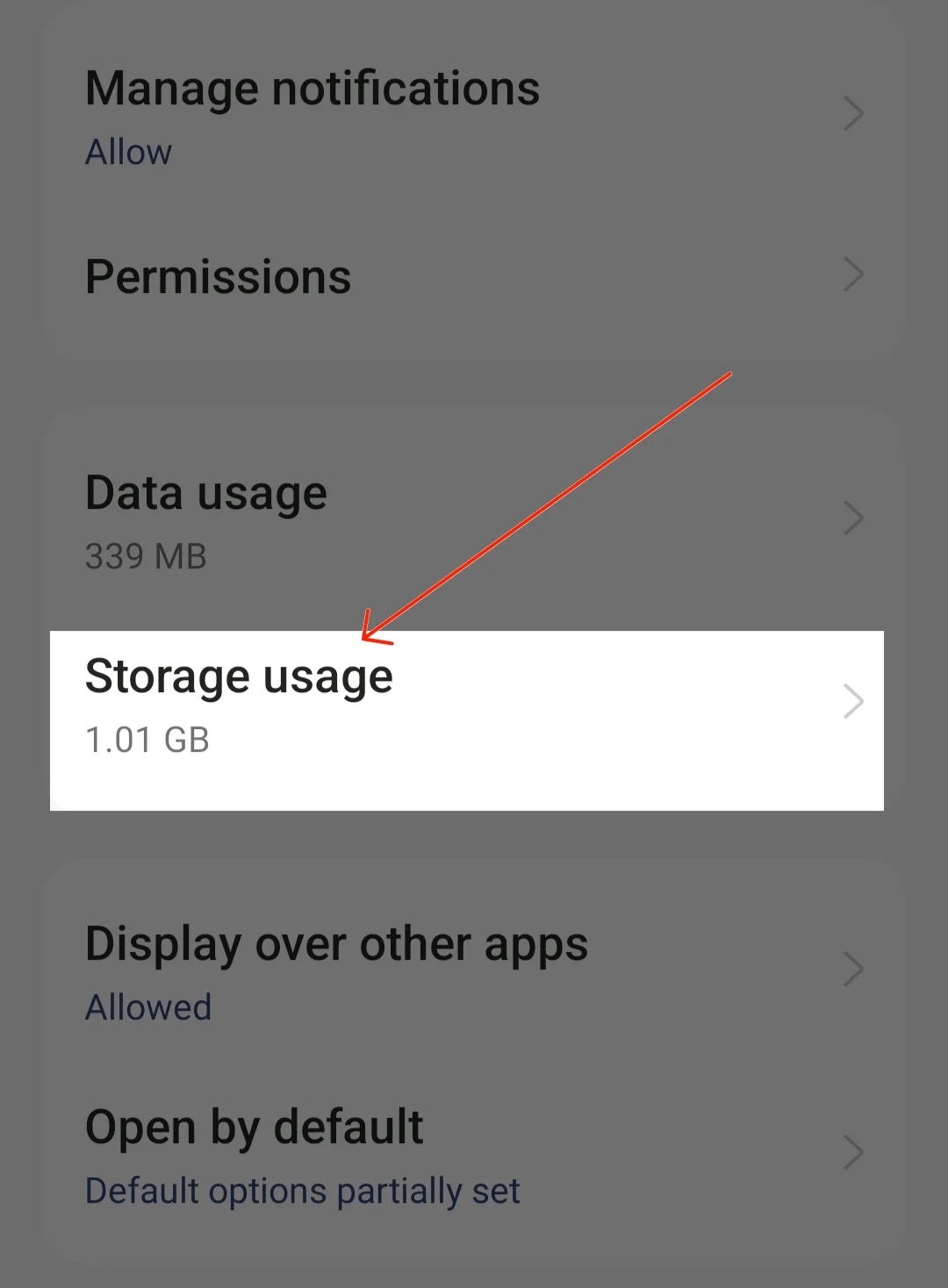
- 아래로 스크롤하여 "캐시 지우기"를 클릭하여 스마트폰에서 Youtube Music 앱의 캐시를 지웁니다.
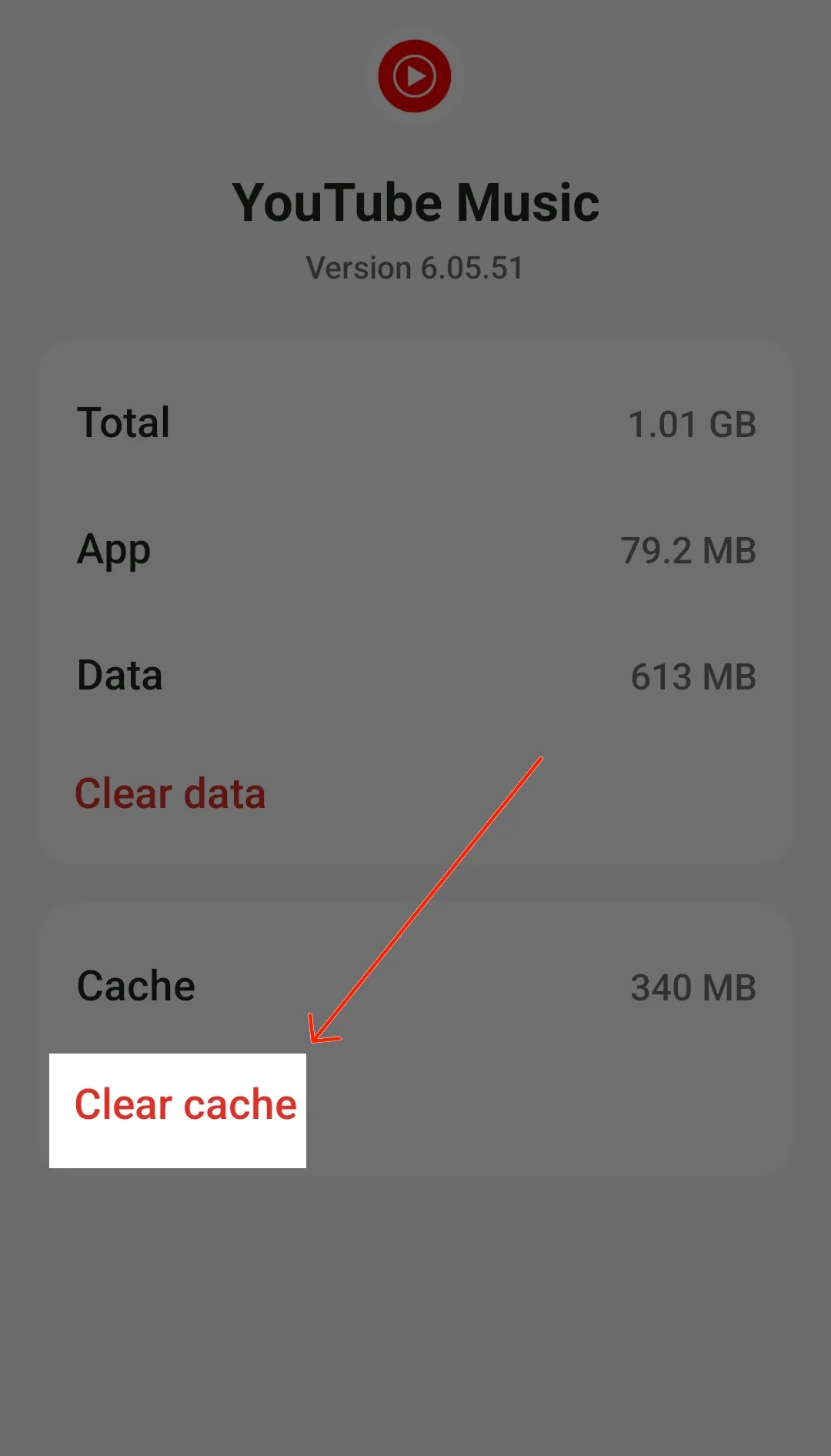
iPhone에서 앱 캐시를 지우는 방법
- iPhone에서 설정 열기
- "일반" 옵션을 찾을 때까지 설정 메뉴를 아래로 스크롤합니다. 이것을 탭하여 일반 설정을 엽니다.
- 일반 설정에서 "iPhone 저장 공간"을 누릅니다. 그러면 그들이 차지하는 저장 공간과 함께 장치에 설치된 모든 응용 프로그램 목록이 표시됩니다.
- YouTube를 찾을 때까지 애플리케이션 목록을 스크롤합니다. 특정 설정을 열려면 탭하세요.
- YouTube를 왼쪽으로 스 와이프하고 '앱 오프로드'를 탭합니다.
YouTube 뮤직 앱 업데이트
문제가 지속되면 YouTube 뮤직 앱을 최신 버전으로 업데이트해 보세요. 앱을 업데이트하면 현재 버전의 버그 대부분이 수정되고 앱에 새로운 기능이 추가됩니다. Android의 Google Play 스토어 앱과 iPhone의 Apple App Store에서 YouTube Music Premium을 업데이트할 수 있습니다.
11. YouTube Music 앱 제거 및 설치
문제가 지속되면 앱을 제거하고 다시 설치해 보십시오. YouTube Music 앱을 제거하면 Google Music 앱과 관련된 모든 데이터가 제거됩니다. 이것은 문제를 해결하는 데 도움이 될 수 있습니다. 대부분의 Android 휴대전화에는 YouTube 음악 앱이 이미 사전 설치되어 있으며 완전히 제거되지 않을 수 있습니다. 이 경우 업데이트를 제거하거나 블로트웨어 제거 도구를 사용하여 스마트폰에서 앱을 완전히 제거할 수 있습니다.
- 스마트폰을 열고 YouTube Music 앱을 검색합니다.
- 앱을 길게 누르고 Android 기기를 사용하는 경우 제거를 클릭하고 iPhone을 사용하는 경우 삭제를 클릭합니다.
- 설치하려면 Android 스마트폰에서 Google Play 스토어를 열고 Youtube Music 앱을 검색한 다음 iPhone을 사용하는 경우 설치를 클릭합니다. iPhone에서 Apple App Store를 열고 Youtube Music 앱을 검색한 다음 "설치"를 클릭하여 iPhone에 설치합니다.
요즘 대부분의 안드로이드 스마트폰에는 유튜브 프리미엄이 기본 앱으로 설치되어 있습니다. 이 경우 Youtube Music 앱을 제거할 수 없습니다. 대신 앱의 최신 업데이트를 제거할 수 있습니다. 이것이 작동하지 않으면 Android Debloater와 같은 도구를 사용하여 Android 스마트폰에서 Youtube Music 앱을 제거할 수 있습니다.
- Android 스마트폰에서 Youtube 앱을 열고 앱을 길게 누릅니다. 이제 앱 알림 영역 상단의 점 3개 메뉴를 클릭하고 제거를 클릭하여 최신 업데이트를 제거합니다.
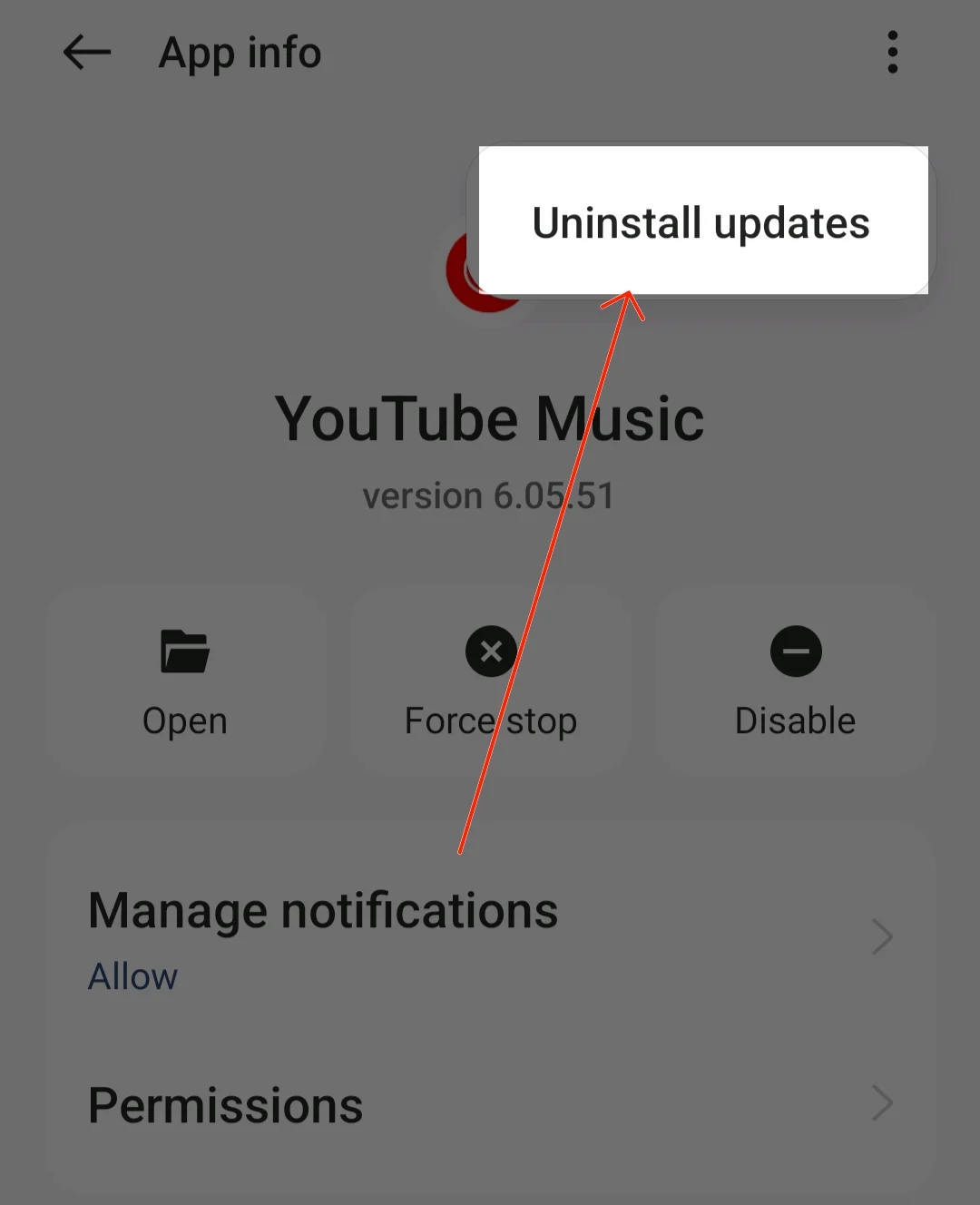
- UAD(Universal Android Debloater) 도구를 다운로드합니다. Windows를 사용하는 경우 EXE 파일을 다운로드합니다. macOS의 경우 다운로드하십시오. 타르. .gz 파일.
- 컴퓨터에서 Android 디버그 브리지(ADB)를 설정합니다. Youtube에서 비디오 자습서를 볼 수 있습니다.
- 이제 ABD 연결을 확인하십시오. 터미널 창(Windows용 CMD, macOS용 터미널)을 열고 "adb devices"를 입력한 다음 Enter 키를 누릅니다. 일련 번호가 표시되면 장치가 제대로 연결된 것입니다.
- 다운로드한 UAD 파일을 컴퓨터의 platform-tools 폴더로 이동합니다.
- 이제 Universal Android Debloater를 엽니다. Android 스마트폰을 자동으로 감지해야 합니다.
- 장치가 감지되면 상단 드롭다운 메뉴에서 "권장"이 선택되어 있는지 확인하십시오. UAD는 장치 ROM을 기반으로 안전하게 제거할 수 있는 블로트웨어 목록을 표시합니다. com.google.android.apps.youtube.music을 선택합니다. 검색 창을 사용하여 Youtube Music 앱을 찾을 수도 있습니다.
- 오른쪽 하단에서 "선택 제거"를 클릭하십시오. 제거하기 전에 패키지 이름을 확인하십시오.
iPhone에서는 간단하게 Youtube Music 앱을 찾아 제거할 수 있습니다.
이 효과적인 솔루션을 사용해보십시오
Youtube Music은 무료로 사용할 수 있으며 Youtube Premium 구독과 함께 번들로 제공되므로 가장 저렴한 음악 스트리밍 서비스 중 하나입니다. 인기 및 지역 아티스트의 대규모 음악 라이브러리, 건너뛸 수 있는 광고, 노래를 듣고 뮤직 비디오를 동시에 볼 수 있는 기능 등을 제공하여 많은 사용자에게 이상적인 옵션입니다.
그러나 다른 서비스와 마찬가지로 Youtube Music에는 Youtube 앱이 제대로 작동하지 않을 수 있는 몇 가지 문제와 버그가 있습니다. 이 가이드가 도움이 되었기를 바랍니다. 모든 문제 해결 기술을 적용했음에도 불구하고 문제가 지속되면 YouTube Music 지원팀에 문의하여 추가 지원을 받을 수 있습니다.
Youtube Music 문제 해결에 대한 FAQ
동영상을 로드하지 않는 YouTube Music 앱을 수정하려면 어떻게 해야 하나요?
YouTube 앱에서 동영상을 로드할 수 없는 경우 Android 스마트폰에서 YouTube 음악 설정을 구성할 수 있습니다.
- 스마트폰에서 Youtube Music 앱을 열고 상단의 프로필 사진을 클릭합니다.
- 설정을 탭하세요
- 이제 데이터 절약 옵션을 클릭하고 뮤직 비디오 재생 안 함을 끕니다.
- 이제 설정으로 돌아가서 다운로드 및 저장 공간을 클릭하고 비디오 품질을 선택한 다음 사용 가능한 경우 중간 또는 HD를 선택합니다.

![구글 계정 youtube music not working? 10 ways to fix it [2023] - google accounts](/uploads/article/14209/eEZ43pj33LF167dh.jpg)